-
d드라이브 사라짐 하드 인식 안될때카테고리 없음 2020. 9. 23. 10:28
자신의 컴퓨터에 d드라이브사라짐 현상이 발생하거나
하드인식 이 되지 않는 경우가 있다.
보통은 윈도우를 설치 할 때
파티션을 생성하여 C에는 윈도우를 설치하고
D는 자료보관용도로 사용한다.
그렇게 열심히 윈도우를 설치하였는데
내컴퓨터에 갔을때 다음과 같은 화면이 나타나는 경우가 있다.
분명 500GB 의 SSD를 구매하였고
150GB 350GB 로 각각 파티셔닝하였는데
350GB가 날라가서 보이질 않으면
눈앞이 먹먹해질수도...사라진 D드라이브 찾는 방법
이부분은 단순하게
하드의 볼륨을 할당해주지 않았기때문이다.
우리가 아이를 낳고 개똥이란 이름을 붙여주기전까지는
그 아이의 이름은 없다.
우리는 윈도우라는 쌍둥이를 낳았는데
첫째는 C드라이브 라는 이름을 지어주었고
호적에 등록하였지만
동생의 이름은 지어주지 않았기때문에 아무것도 보이지 않는것이다.
그러면 D드라이브 라는 이름을 지어주는 방법은?
아래의 화면처럼 내컴퓨터에서 우클릭을 한 뒤
관리를 클릭한다.

좌측은 폴더내의 좌측에 있는 내PC에서 선택한 화면이고, 우측은 바탕화면의 내 PC 에서 선택한 화면이다. 위의 두가지 위치 중 아무곳에서나 하면 된다.
그럼 다음과 같은 컴퓨터 관리 화면이 나타난다.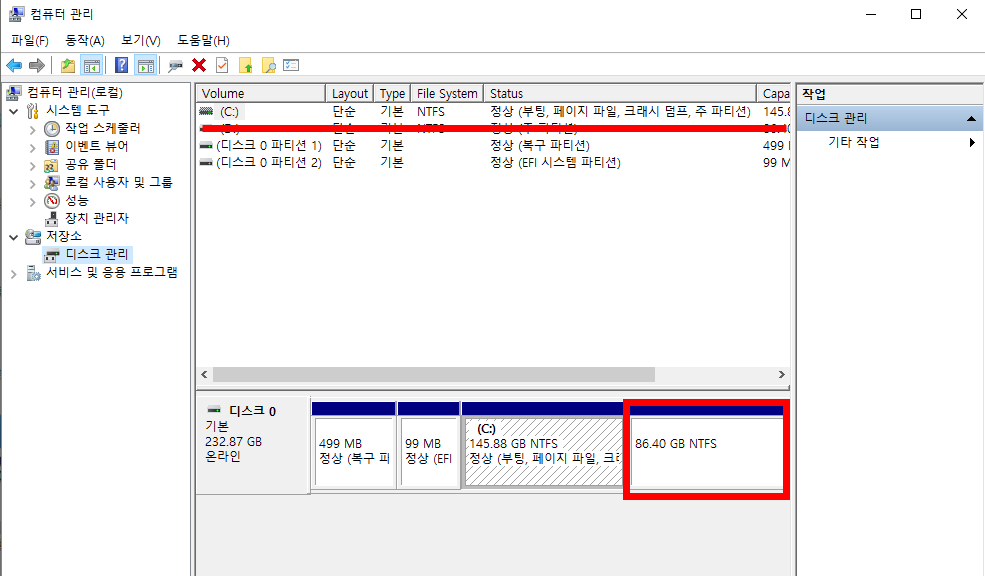
나의 경우 이미 D드라이브가 있어서
붉은색으로 취소선 줄을 쳐 놓았지만
D드라이브가 안보이는 사람이라면
저 붉은색으로 줄쳐놓은 부분이 보이지 않아야 한다.
그리고 하단에는 아무이름이 없는 빈 공간이 보인다.
저부분에 우리는 D드라이브라고 이름을 지어주어야 한다.
해당영역에 마우스를 가져다 대고 우클릭을 하면
위와 같은 화면이 나온다.
드라이브 문자 및 경로 변경을 클릭한다.
그러면 다음과 같은 창이 나타난다.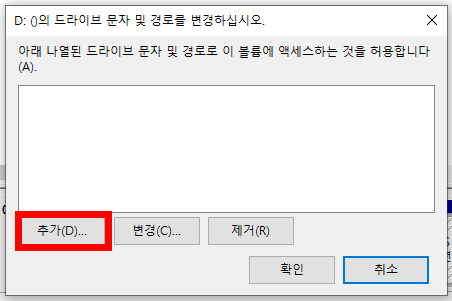
추가 버튼을 클릭한다.
나의경우 이미 D드라이브가 할당이 되어있기에
비활성화가 되어 있지만
일반적으로는 위 그림의 붉은색 네모부분이 활성화 되어있다.
거기에서 드라이브 명을 정해주면 된다.
보통 자신의 PC에 C 드라이브가 있다면 D 로
D 드라이브가 있다면 E 드라이브로 하면 된다.
만약 USB같은 것들이 D드라이브를 잡고 있어서
D드라이브로 설정이 불가능한 경우
USB를 제거하면 D드라이브를 선택할 수 있다.
드라이브 명을 할당 해주고 확인버튼을 누르면
다음과 같이 D드라이브 할당이 완료된다.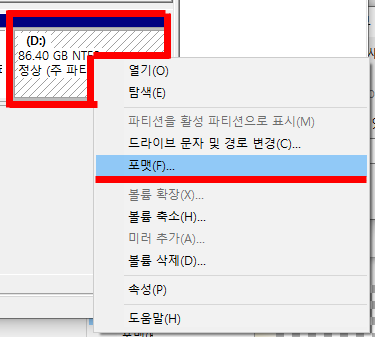
정상적인 사용을 위해
해당영역에 우클릭 후 포멧 을 클릭한다.
포멧이 완료되면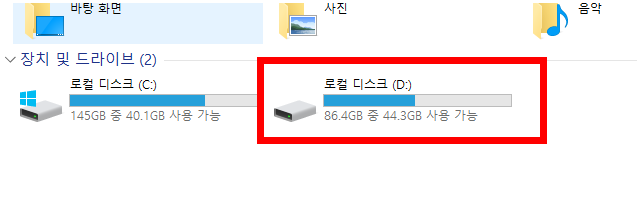
위의 사진처럼 D드라이브 할당이 완료된다.
반응형